
En After Effects, логото не е единственото нещо, което можете да направите. Има безброй проекти, които бихте могли да придадете уникален завършек, които получавате само чрез тази програма.
Но как да направите лого с After Effects? Каква е тази програма? Ако се чудите, ние ви даваме ключовете, за да можете да си направите такъв.
Какво е After Effects

Източник: Domestika
Първото нещо, което трябва да знаете, преди да влезете в този урок, е какво представлява After Effects, програмата, която ще използваме. Ако вече сте го инсталирали, със сигурност знаете отлично каква е ползата, която му се дава, но ако не е така и сте чували само за това, това ви интересува.
After Effects всъщност е a професионално графично приложение, използвано за създаване на изображения, видеоклипове и др. които са в движение и имат специални ефекти. С други думи, той се използва за направа на дизайн с движение.
В случай на използване на After Effects за лога, ще намерите много по -привлекателен резултат, защото това лого ще има специални ефекти (ще блести, ще се движи и т.н.), нещо, което в други случаи е невъзможно.
И това е добре? Като се има предвид, че днес вниманието на хората в Интернет (и социалните мрежи) е само 3 секунди, фактът за създаването на дизайн, който може да променя формата или да се движи, има специални ефекти, ще го направи по -привлекателен.
Но как да направите лого в After Effects?
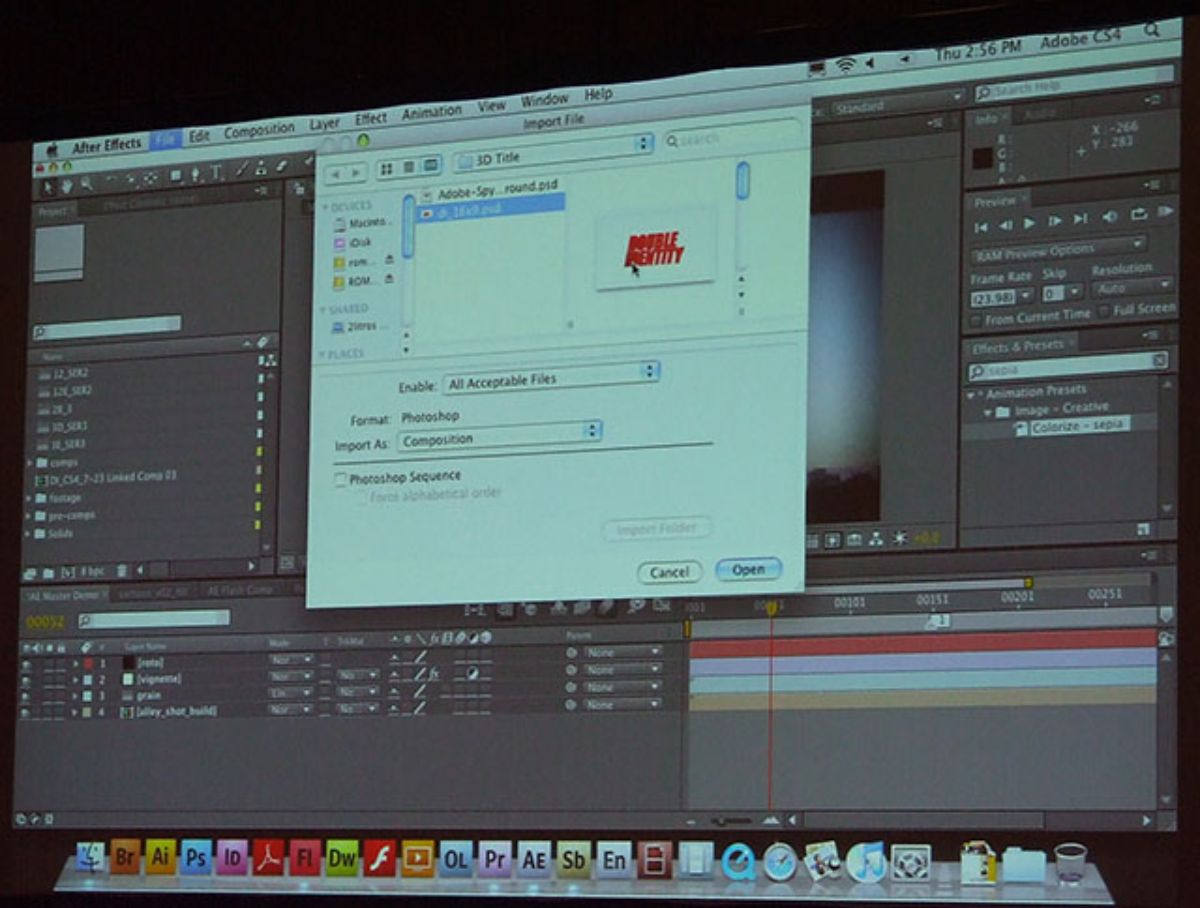
Не е лесно да се намерят хора, които се посвещават изключително на тази програма. Фактът, че се плаща и че също не е лесен за използване, ако нямате предишни познания (дори с уроците, които намирате в Интернет), означава, че не са много стартирани.
Но ако не се притеснявате за времето, което ще отделите, и искате модерен резултат и най -вече това, което оказва влияние, тогава трябва да го опитате. Освен това ви оставяме този урок, така че да нямате проблем.
Лос стъпки, които трябва да предприемете в After Effects за лого звук:
Подгответе файла с логото
Защо говорим за лого, ако точно това, което искате да направите в After Effects, е лого? Е, защото самата програма се нуждае от база, за да може да анимира. С други думи, трябва да създадете лого, преди да преминете през „магическите инструменти“ на AE и да го оживите.
За да направите това, препоръчваме това използвайте Adobe Illustrator или друга програма за редактиране на изображения или дизайн на лого. Разбира се, резултатът трябва да се уверите, че е във векторен формат, защото това ще ви позволи да промените изображението и всичко в него, без да губите качество. Също така трябва да го поставите в RGB цветове, а не в CMYK.
Импортирайте логото в After Effects
Сега, когато сте направили логото (добре, само основата), е време да стартирате програмата. За да направите това, отворете After Effects. В началото е много обичайно, че ако никога не сте го използвали, или много малко, той ви претоварва малко, но след това е лесен за използване.
Това, което трябва да направите, е да импортирате логото. За да направите това, отидете на Файл / Импортиране / Файл. Папките ви ще се появят там, просто отидете там, където имате логото, изберете го и го отворете. И това е.
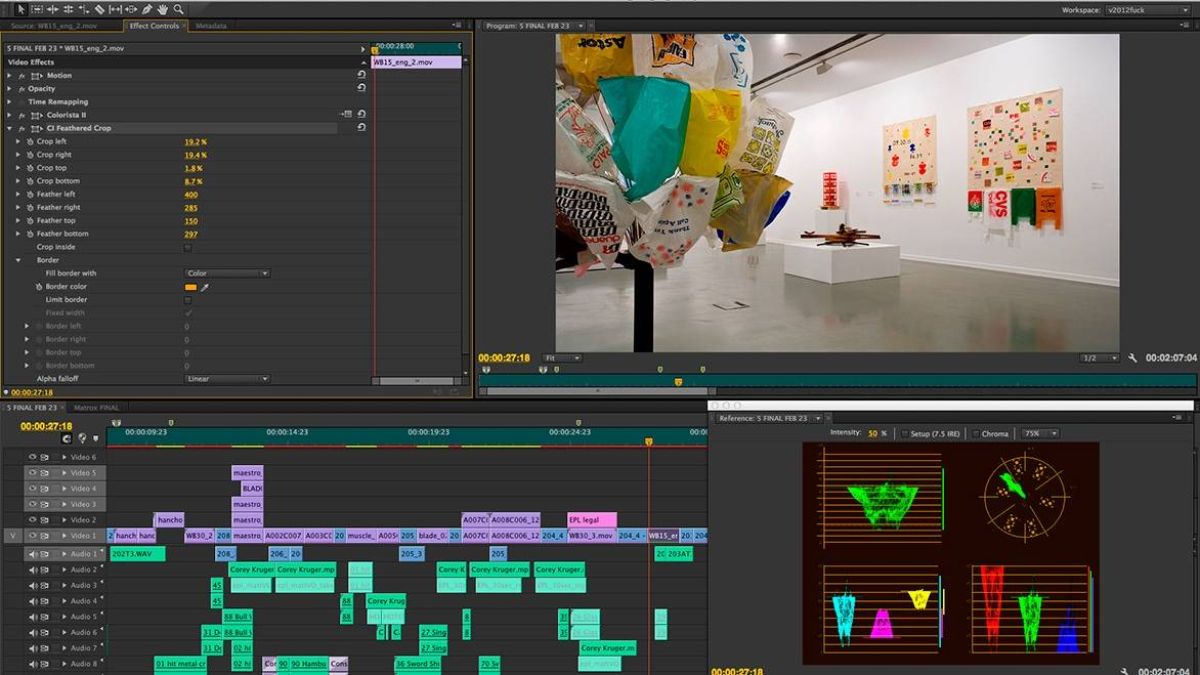
Работете със композиция
Ще работим по файла. За да направите това, ще наложите, редактирате и приложите анимации и ще го направите според това, което искате да постигнете с логото. Разбира се, имайте предвид, че анимацията с лого не трябва да трае повече от пет секунди и това означава, че не е нужно да правите много композиции.
Вярно е, че за първи път можете да отделите много време (за резултат от пет секунди), но след като го направите няколко пъти, това време ще бъде значително съкратено.
Например ако искате прост фон, просто трябва да щракнете с десния бутон върху панела за композиция и да изберете New / Solid. Ако вашето лого е бяло, можете да поставите черен фон, но всъщност можете да поставите всеки цвят, който искате.
След това назовавате този цвят и щракнете върху Направи размер на комп. Давате Ok и трябва да плъзнете логото си от панела на проекта към хронологията. По този начин ще видите визуализация на това как изглежда. Ако виждате само фона, трябва да размените слоевете, така че вашият (на логото) да е видим първо.
Много ефективен трик за After Effects е да конвертирате в слоеста композиция (можете да направите това с десния бутон върху файла с логото (в панела за композиция) и Създаване / Конвертиране в слоест Comp).
Анимирайте с рамки
After Effects и много други анимационни програми работят с рамки. Те действат като вид маркери, които идентифицират времето, когато анимацията може да започне и да приключи.
Много прост, който можете да направите тук, е постепенно появяване. Всичко, което трябва да направите, е да се съсредоточите върху непрозрачността, която ще бъде 100%, защото логото е напълно видимо. Ако обаче кликнете върху бутона за хронометъра до бутона Непрозрачност, ще видите маркировка, където можете да зададете времева линия, като я покажете и изчезнете по анимиран начин. Например, променете непрозрачността за две секунди от 0 до 100%.
Има много други начини за анимиране с рамки, просто трябва да намерите този, който ви харесва най -много и да го приложите.
Анимация със слоеве във формата
Друга възможност за анимиране (която може да се комбинира с предишната) е анимация със слоеве от форми. Това е малко по -напреднало, но ви позволява създават много по -професионални и любопитни резултати, така че не е лоша идея да погледнете това. Например, можете да накарате текста да се нарисува сам, пламъци или лед да растат от него и т.н.
Регулирайте времето за анимация
Както вече ви казахме, анимацията на лого не трябва да бъде по -дълга от пет секунди. Но през това време имате нужда от всичко по -горе, за да работи и в същото време да разрешите логото е ясно видимо и това, което иска да изрази, е добре разбрано. Ето защо, доколкото е възможно, е по -добре да не го презареждате.
Потърсете простота и оттам дайте нещо, което подобрява същността на логото. Няма повече.
Експортирайте анимираното лого
След като приключите, ще имате анимираното си лого и ще трябва само да го изтеглите.
За да направите това, препоръчваме да отидете на опашката Файл / Експорт / Добавяне към Adobe Media Encoder. По този начин ще го имате в mp4 файл. Ако го искате в GIF, просто трябва да отидете на екрана Media Encoder и да изберете този формат.
Най -добрата ни препоръка
After Effects е програма, с която можете да постигнете страхотни резултати. Но трябва да направите много изследвания. Ако искате да направите просто лого, имате видео уроци, които могат да ви помогнат да ги следвате. Можете дори комбинирайте ги според ефектите, които искате да постигнете.
Смеете ли да направите лого с After Effects? Може би нещо по -амбициозно като трейлър?